Tin tức
Hướng dẫn cách tắt mục help khi nhấn F1 trong Autocad
Trong quá trình sử dụng AutoCAD, phím ESC là một phím được sử dụng thường xuyên. Tuy nhiên, do ESC và F1 nằm gần nhau trên bàn phím, việc nhấn nhầm giữa hai phím này có thể xảy ra. Nếu bạn có một máy tính cấu hình yếu và nhấn nhầm phím F1 trong AutoCAD, có thể gây khựng lại chương trình, thậm chí đóng luôn hoặc mất bài vẽ trong một số trường hợp. Vì vậy, bạn có thể quan tâm đến cách tắt mục Trợ giúp khi nhấn phím F1 trong AutoCAD. Dưới đây là hướng dẫn chi tiết mà Dubai Electric tổng hợp:
Cách tắt mục Help khi nhấn F1 trong AutoCAD
Đầu tiên, ta có thể thực hiện các bước sau để gán chức năng Cancel (tương tự nhấn phím ESC) cho phím F1.
Mở AutoCAD và nhập lệnh “CUI” (hoặc chọn “Customize User Interface” trong menu “Tools”). Điều này sẽ mở cửa sổ “Customize User Interface”. Trong cửa sổ “Customize User Interface”, bạn sẽ thấy một hộp thoại xuất hiện. Nhấp vào dấu cộng “+” trước dòng “Keyboard Shortcuts” để mở rộng danh sách.Tiếp theo, nhấp vào dấu cộng “+” trước dòng “Shortcut Keys” để hiển thị danh sách phím tắt.
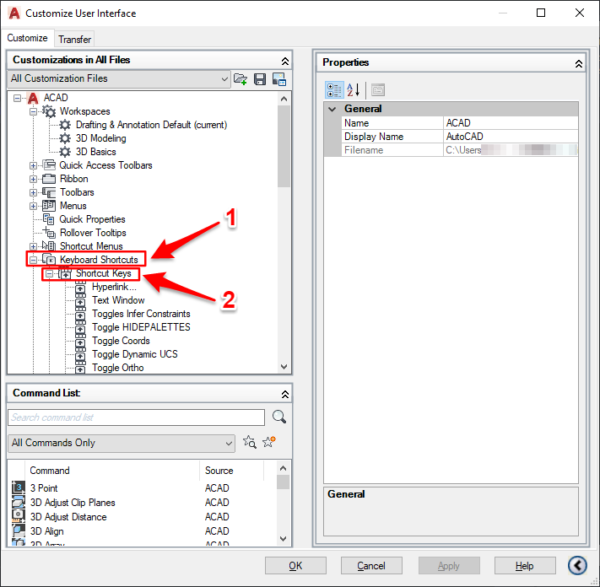
Bước 2: Trong cửa sổ “Customize User Interface” của AutoCAD, tìm đến mục “Command List”. Trong ô tìm kiếm của “Command List”, nhập “Cancel” để tìm lệnh Cancel. Khi tìm thấy lệnh “Cancel” trong danh sách, giữ chuột trái và kéo lệnh này từ dòng tìm kiếm thứ hai và kéo nó đến mục “Shortcut Keys”.
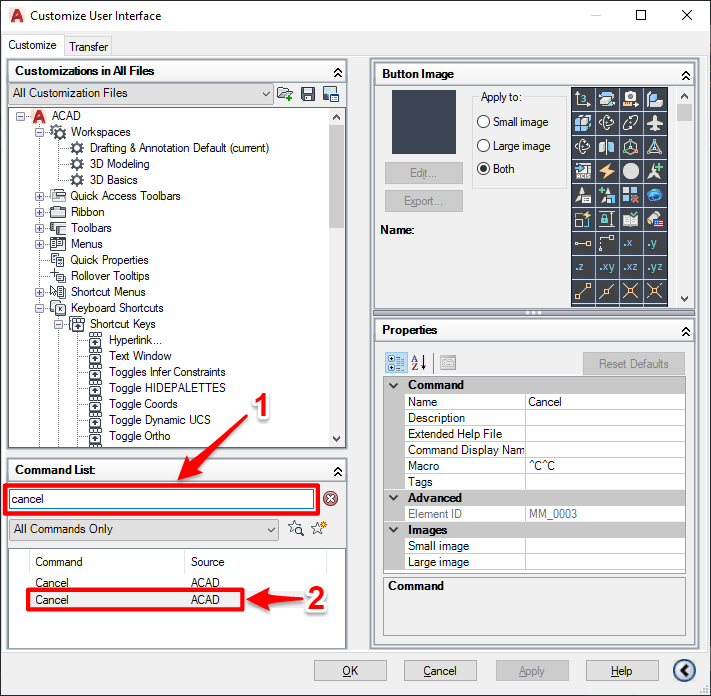
Tiếp theo, ta thực hiện bước thứ ba như sau: Trên mục “Shortcut Keys” trong cửa sổ “Customize User Interface”, nhấp chuột vào lệnh “Cancel”. Sau đó, di chuyển đến khung “Properties” (thường nằm ở bên phải cửa sổ) và tìm đến mục “Access”. Trong mục “Access”, tìm đến dòng “Key(s)” và nhấp vào biểu tượng “…” (dấu chấm ba chấm).
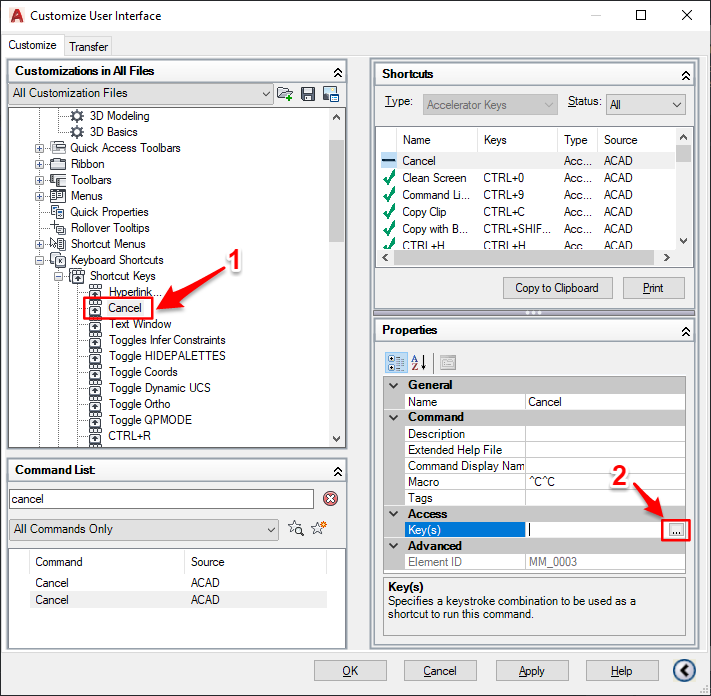
Bước thứ 4: Nhấn F1 vào nội dung phím cần gán, sau đó chọn OK để hoàn tất.
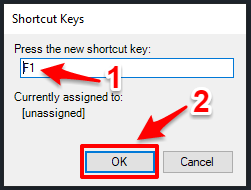
Cuối cùng, thực hiện bước cuối bằng cách làm như sau:
- Sau khi đã thực hiện các thay đổi và cấu hình phím tắt cho lệnh Cancel, đảm bảo rằng bạn đã kiểm tra và hoàn tất các điều chỉnh cần thiết.
- Tiếp theo, chọn nút “Apply” để lưu lại quá trình và áp dụng các thay đổi mà bạn đã thực hiện.
Với thủ thuật này, bạn sẽ có thể giảm bớt sự bất tiện khi nhấn nhầm phím F1 trong AutoCAD, đồng thời vẫn sử dụng được phím ESC một cách thuận tiện và quen thuộc.
Có thể bạn quan tâm:
- Lập trình PLC Delta điều khiển Servo bằng lệnh phát xung
- Hướng dẫn lập trình PLC Mitsubishi phát xung điều khiển servo
- Tìm hiểu về các lệnh counter trên PLC Siemens S7 1200
